Photoshop如何让选区和Alpha通道相交叉、相加减
来源:网络收集 点击: 时间:2024-04-30【导读】:
Photoshop的Alpha通道是我们保存选区的最好的方式,要是我们想修改Alpha通道(也就是修改保存的选区),怎么才能快速的相交叉、相加减。工具/原料morePhotoshop软件方法/步骤1/12分步阅读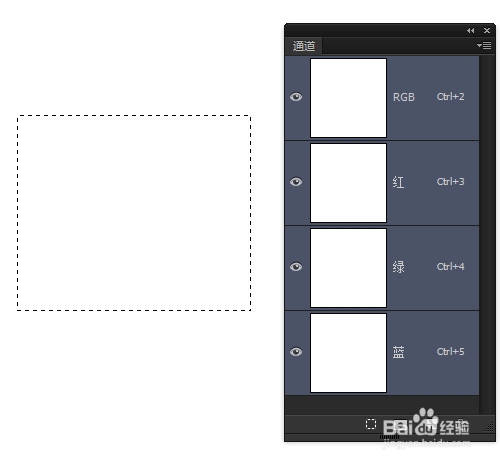 2/12
2/12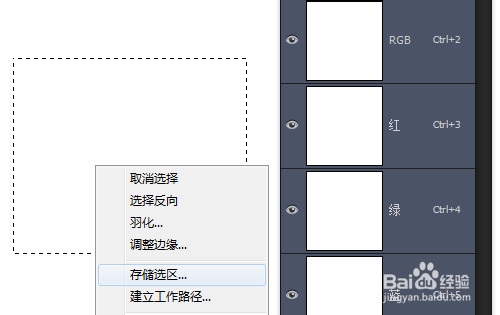
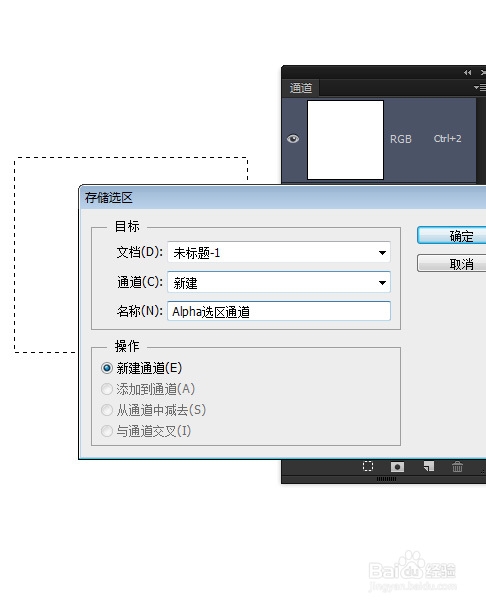
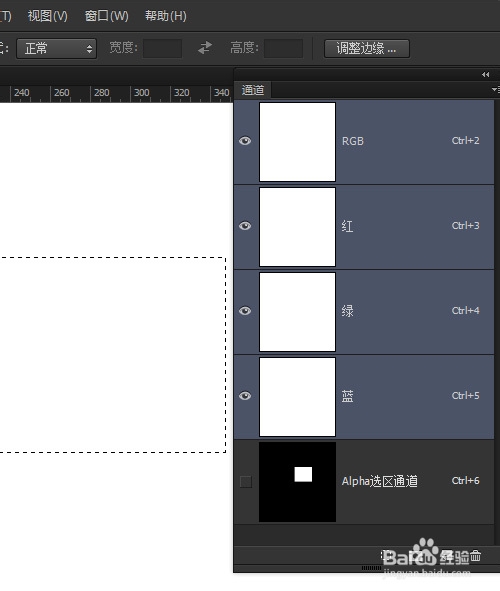 3/12
3/12 4/12
4/12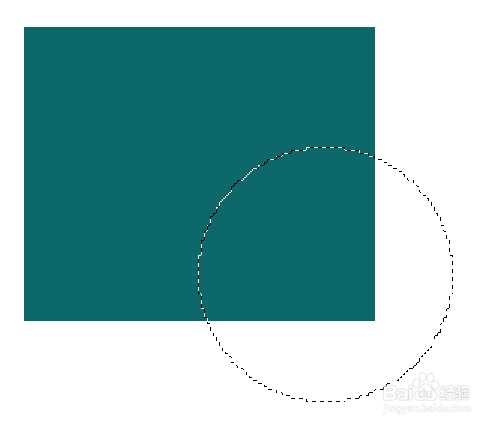 5/12
5/12 6/12
6/12 7/12
7/12 8/12
8/12 9/12
9/12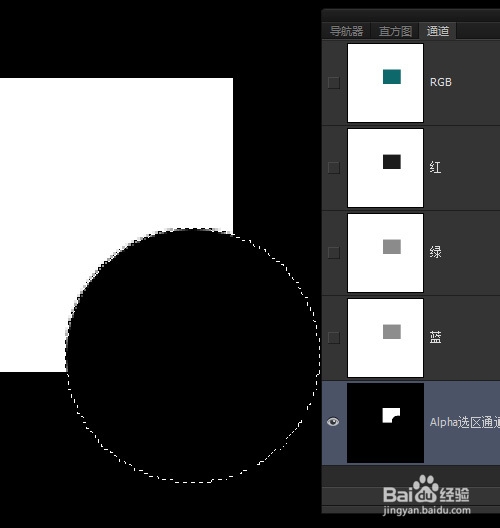 10/12
10/12 11/12
11/12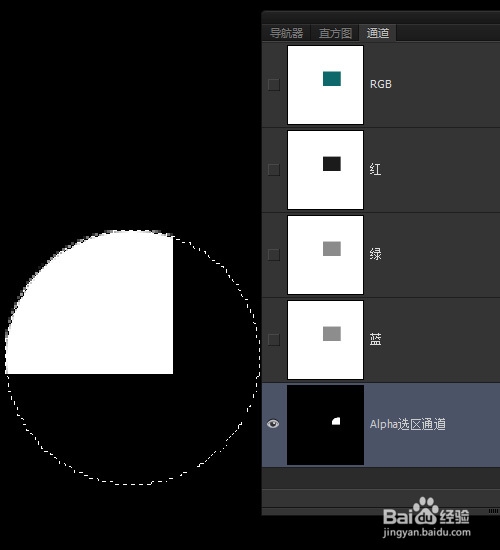 12/12
12/12 注意事项
注意事项
这里有一个矩形选区
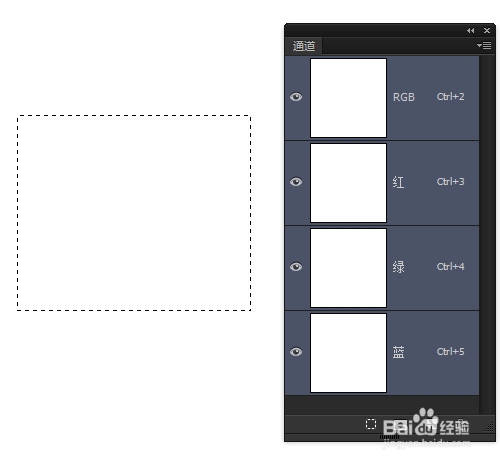 2/12
2/12右键单击选择存储选区,选择新建通道,存储为Alpha选区通道来记录选区。
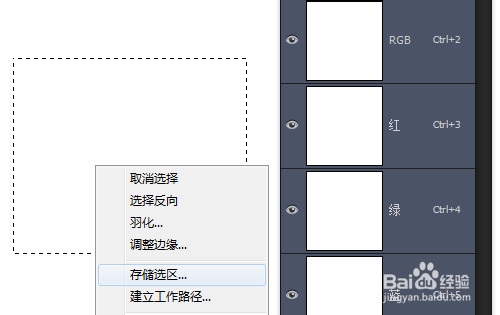
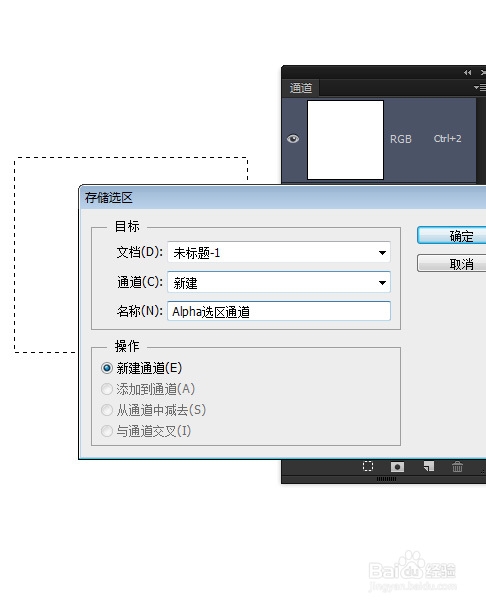
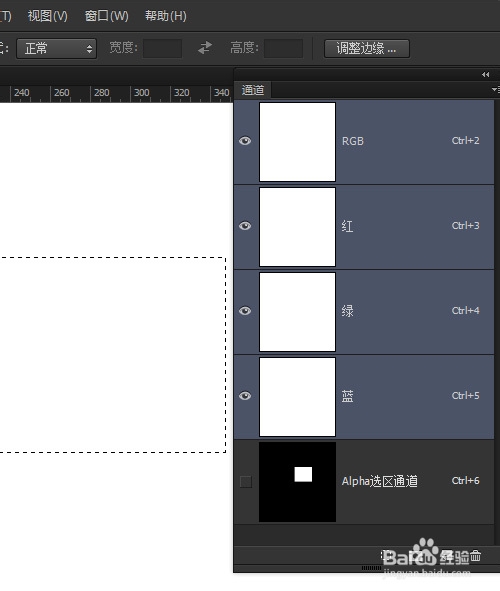 3/12
3/12新建图层为矩形选区填充颜色
 4/12
4/12绘制一个圆形选区
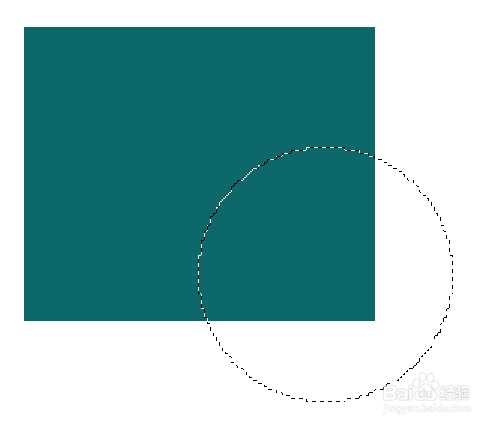 5/12
5/12右键单击选择存储选区
 6/12
6/12选择刚才存储的Alpha选区通道,下面选择添加到通道
 7/12
7/12查看通道,Alpha选区通道已经把圆形选区和之前的矩形选区相加了。
 8/12
8/12返回一步,还是存储为选区,选择Alpha选区通道,选择从通道中减去
 9/12
9/12看Alpha选区通道中矩形选区已经被上面的椭圆选区减去了一个角
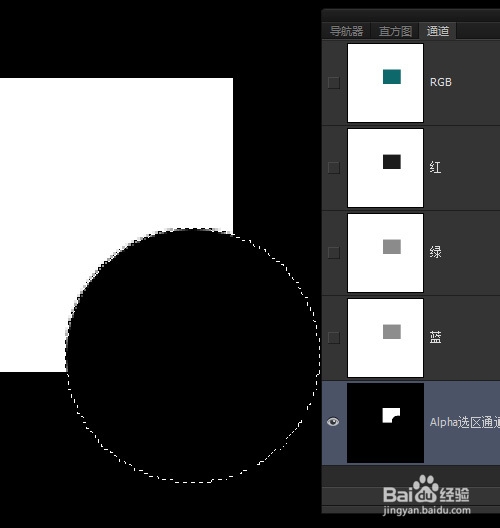 10/12
10/12还是返回一步,同样的操作,这次选择与通道交叉
 11/12
11/12看Alpha选区通道中,矩形和椭圆保留了交叉区域。
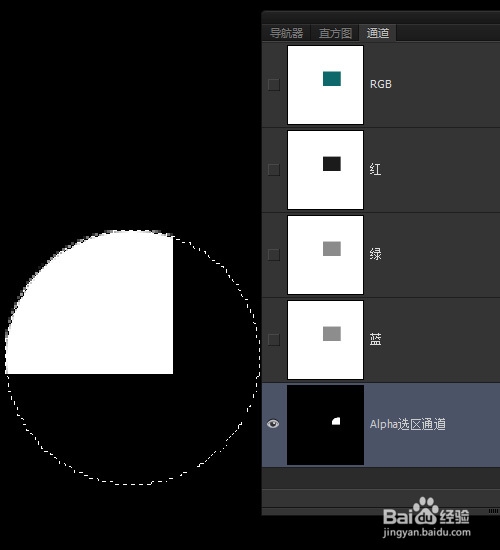 12/12
12/12一般都是通过这种方法,不打开通道,也不切换到通道,直接用选区和Alpha通道做加减、做交叉。
 注意事项
注意事项通道是保存选取的最好方式,而且可以反复编辑,还可以使用滤镜。从选区和Alpha通道添加和减去,交叉,还有用画笔修改都可以的。
photoshop选区版权声明:
1、本文系转载,版权归原作者所有,旨在传递信息,不代表看本站的观点和立场。
2、本站仅提供信息发布平台,不承担相关法律责任。
3、若侵犯您的版权或隐私,请联系本站管理员删除。
4、文章链接:http://www.1haoku.cn/art_637499.html
上一篇:怎样把几张图片中的文字提取出来
下一篇:百度地图怎样连接车机系统
 订阅
订阅